Kuidas Wi-Fi parooli Windows 8-st teada saada.1

- 3514
- 12
- David Willms
Varem kirjutasin juhised selle kohta, kuidas teada saada WIWS-i või Windows 7-s salvestatud Wi-Fi parooli ja nüüd märkasin, et meetod, mis töötas kaheksas, Windows 8-s.1 Enam ei tööta. Seetõttu kirjutan sellel teemal veel ühe lühikese juhendi. Ja see võib olla vajalik, kui ostsite näiteks uue sülearvuti, telefoni või tahvelarvuti ja ei mäleta enam, milline parool maksab, kuna kõik on automaatselt ühendatud.
Lisaks: kui teil on Windows 10 või Windows 8 (mitte 8.1) Või kui Wi-Fi parooli teie süsteemi ei salvestata, kuid peate siiski välja selgitama, samal ajal kui saate ühenduse luua ruuteriga (näiteks juhtmed), siis kirjeldatakse säilinud parooli vaatamise viise. Järgnevad juhised: Kuidas teada saada oma WiFi parooli (on olemas ka teavet Androidi tahvelarvutite ja telefonide kohta).
Lihtne viis traadita võrgu salvestatud parooli nägemiseks

Windows 8-s Wi-Fi parooli saamiseks võite paremal nupul klõpsata, ühendades paremal paneelil, mille kutsutakse juhtmevaba traadita ikooni ja valige "Vaata ühenduse atribuute". Nüüd pole seal sellist punkti
Windows 8 -s.1 vajab süsteemis salvestatud parooli vaatamiseks ainult mõnda lihtsat sammu:
- Ühendage traadita võrguga, parooliga, mida peate nägema;
- Klõpsake ühenduse ikoonil teatiste 8 väljal parema nupuga.1, minge võrgujuhtimiskeskusesse ja täieliku juurdepääsu juurde;
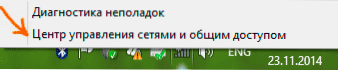
- Klõpsake hiirt Traadita võrk (praegune nimi Wi-FI võrk);;
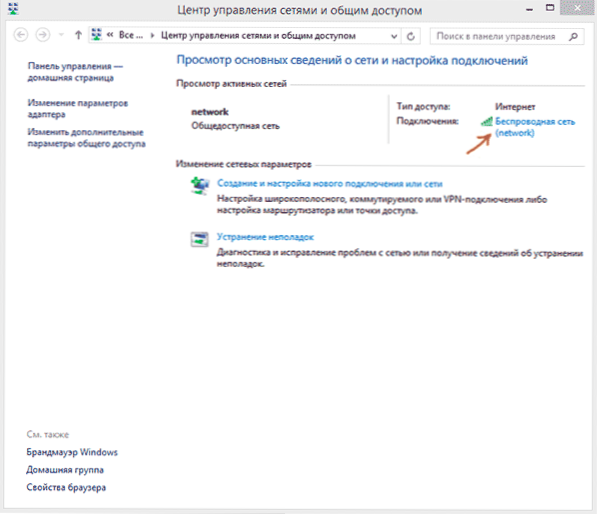
- Klõpsake nuppu "Traadita võrgu omadused";
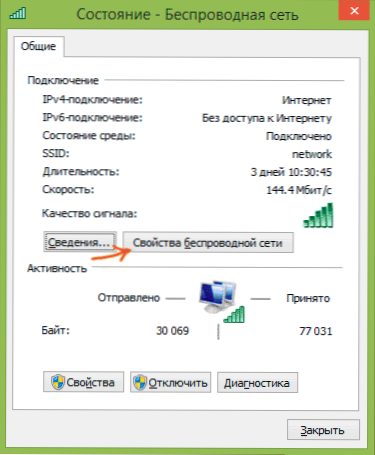
- Avage vahekaart ja parooli nägemiseks pange märk “Kuva sisestatud märgid”.
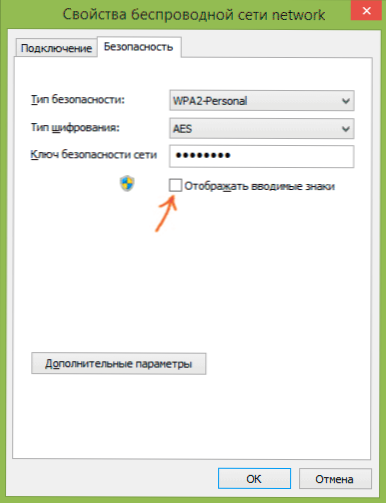
See on kõik, selle parooli kohta sai teada. Ainus asi, mis võib olla takistuseks selle vaatamiseks, on administraatori õiguste puudumine arvutis (ja need on vajalikud sisestatud märkide kuvamiseks).

